Steam Deck Plays Sega Master System Games
Wesentliche Schritte
Das Sega Master System, Nintendos wichtigster 8-Bit-Konkurrent, lieferte bemerkenswerte Exklusivtitel und verbesserte Versionen beliebter Titel. Während moderne Systeme diese Klassiker nur selten unterstützen, macht das Steam Deck - in Kombination mit der leistungsstarken EmuDeck-Software - Retro-Gaming zugänglich. Hier finden Sie eine umfassende Anleitung zum Einrichten der Sega Master System-Emulation.
Zuletzt aktualisiert: Januar 15, 2024 (Überarbeitet von Michael Llewellyn)
Während das Steam Deck problemlos mit Sega Master System-Spielen umgehen kann, sind für eine optimale 8-Bit-Leistung spezielle Tools erforderlich. Diese aktualisierte Anleitung umfasst die Installation von Decky Loader und Power Tools für eine verbesserte Leistung und die Fehlerbehebung nach dem Update.
Checkliste zur Vorbereitung
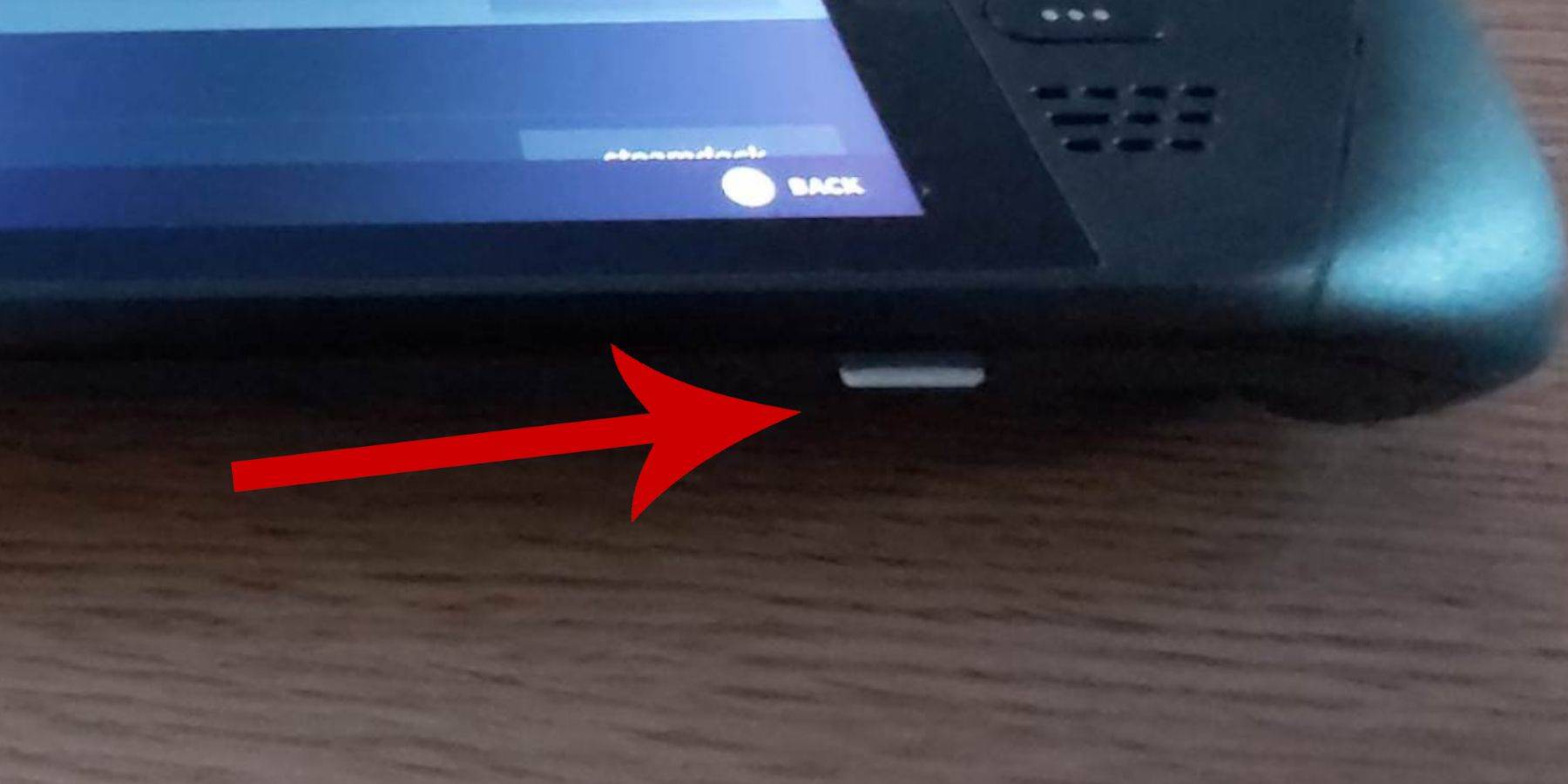 Sorgen Sie für eine reibungslose Installation von EmuDeck:
Sorgen Sie für eine reibungslose Installation von EmuDeck:
- Halten Sie Ihr Steam Deck aufgeladen oder mit dem Stromnetz verbunden
- Verwenden Sie eine Hochgeschwindigkeits-Micro-SD-Karte (über Steam Deck formatiert)
- Erwägen Sie eine Tastatur/Maus für eine einfachere Dateiverwaltung
- Die eingebaute Tastatur (Steam+X) funktioniert für grundlegende Eingaben
Aktivieren des Entwicklermodus
Unerlässlich für die korrekte Funktion des Emulators:
- Öffnen Sie Steam-Menü > System > Einstellungen
- Aktivieren Sie den Schalter für den Entwicklermodus
- Navigieren Sie zu den Entwickleroptionen am unteren Rand
- Aktivieren Sie CEF Remote Debugging
- Starten Sie Ihr Gerät neu
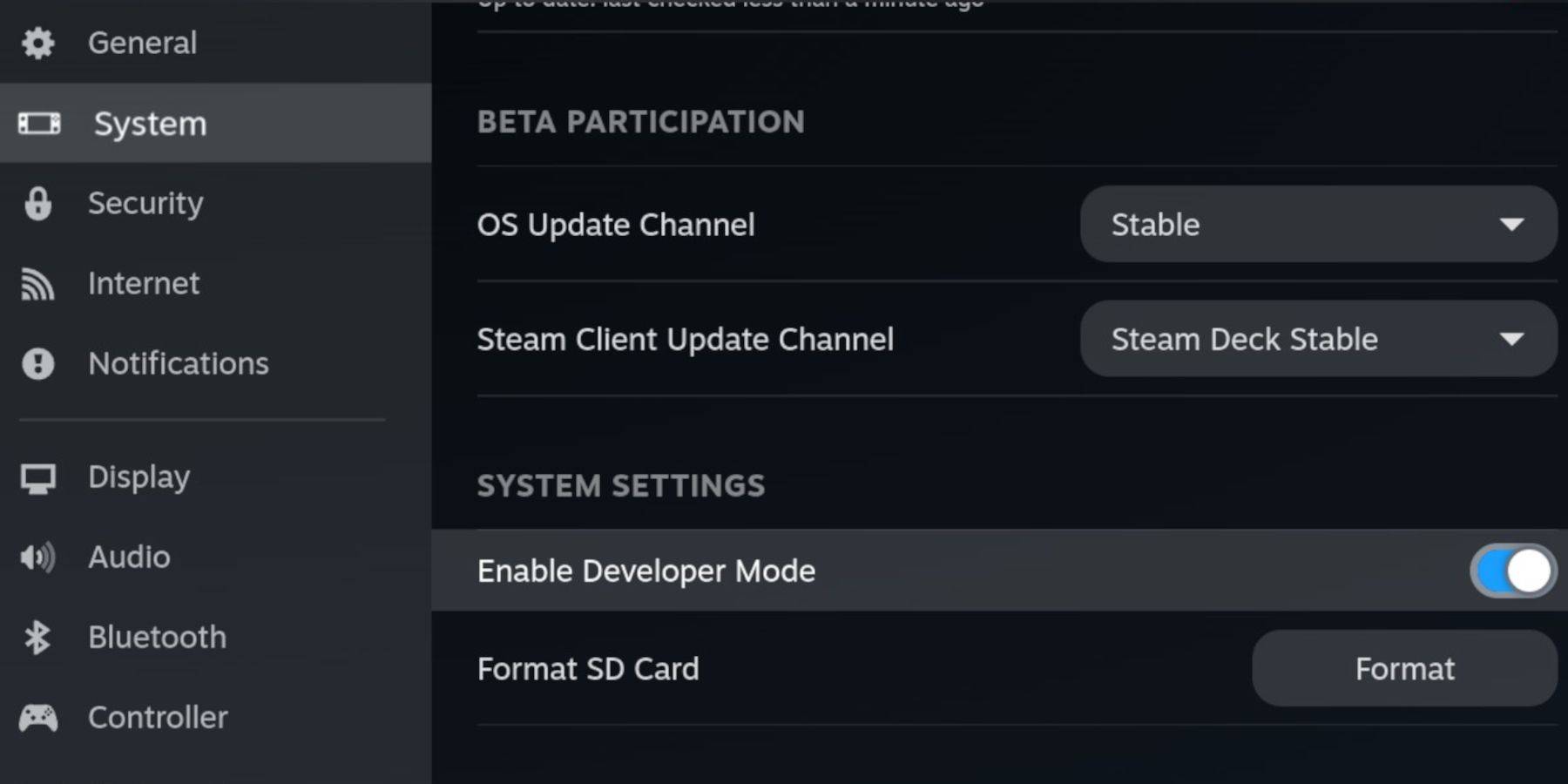 Hinweis: System-Updates können CEF Remote Debugging deaktivieren. Stellen Sie sicher, dass diese Einstellung nach jeder Aktualisierung aktiv bleibt.
Hinweis: System-Updates können CEF Remote Debugging deaktivieren. Stellen Sie sicher, dass diese Einstellung nach jeder Aktualisierung aktiv bleibt.
Ablauf der Installation
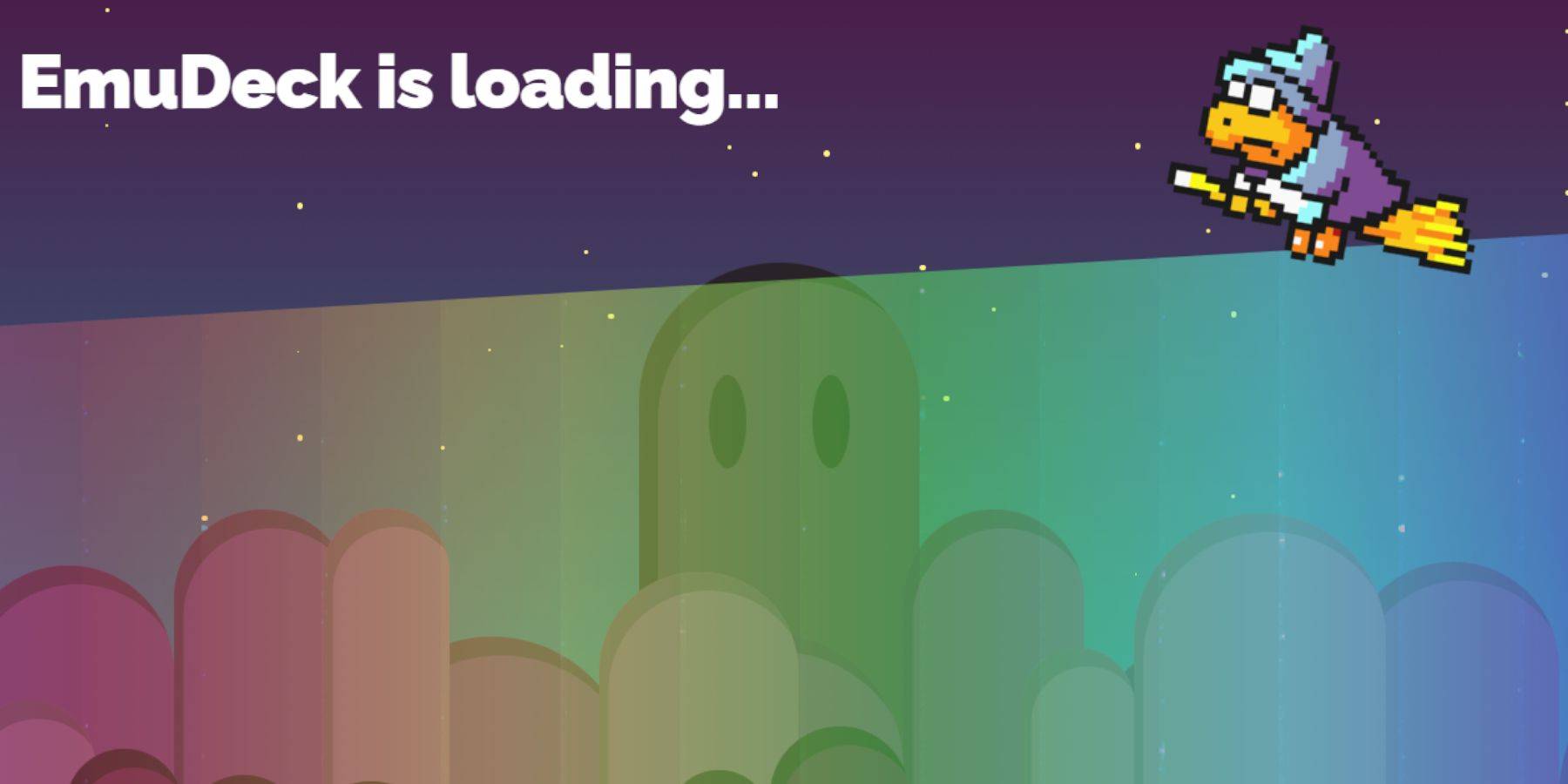 Befolgen Sie diese Schritte:
Befolgen Sie diese Schritte:
- Wechseln Sie in den Desktop-Modus (Steam-Menü > Energie)
- Lade EmuDeck über den Browser herunter
- Installer ausführen und benutzerdefinierte Installation auswählen
- SD-Karte für einfachen Zugriff als primär festlegen
- Installieren Sie RetroArch (im Lieferumfang von EmuDeck enthalten)
Speziell für Sega Master System:
- Entweder alle Emulatoren oder nur RetroArch installieren
- Aktivieren Sie den Steam Rom Manager während der Installation
Übertragen von Spieldateien
- Öffnen Sie den Dolphin File Manager
- Navigieren Sie zu: Primär > Emulation > ROMS > mastersystem
- Kopieren Sie Ihre .sms-Spieldateien hierher
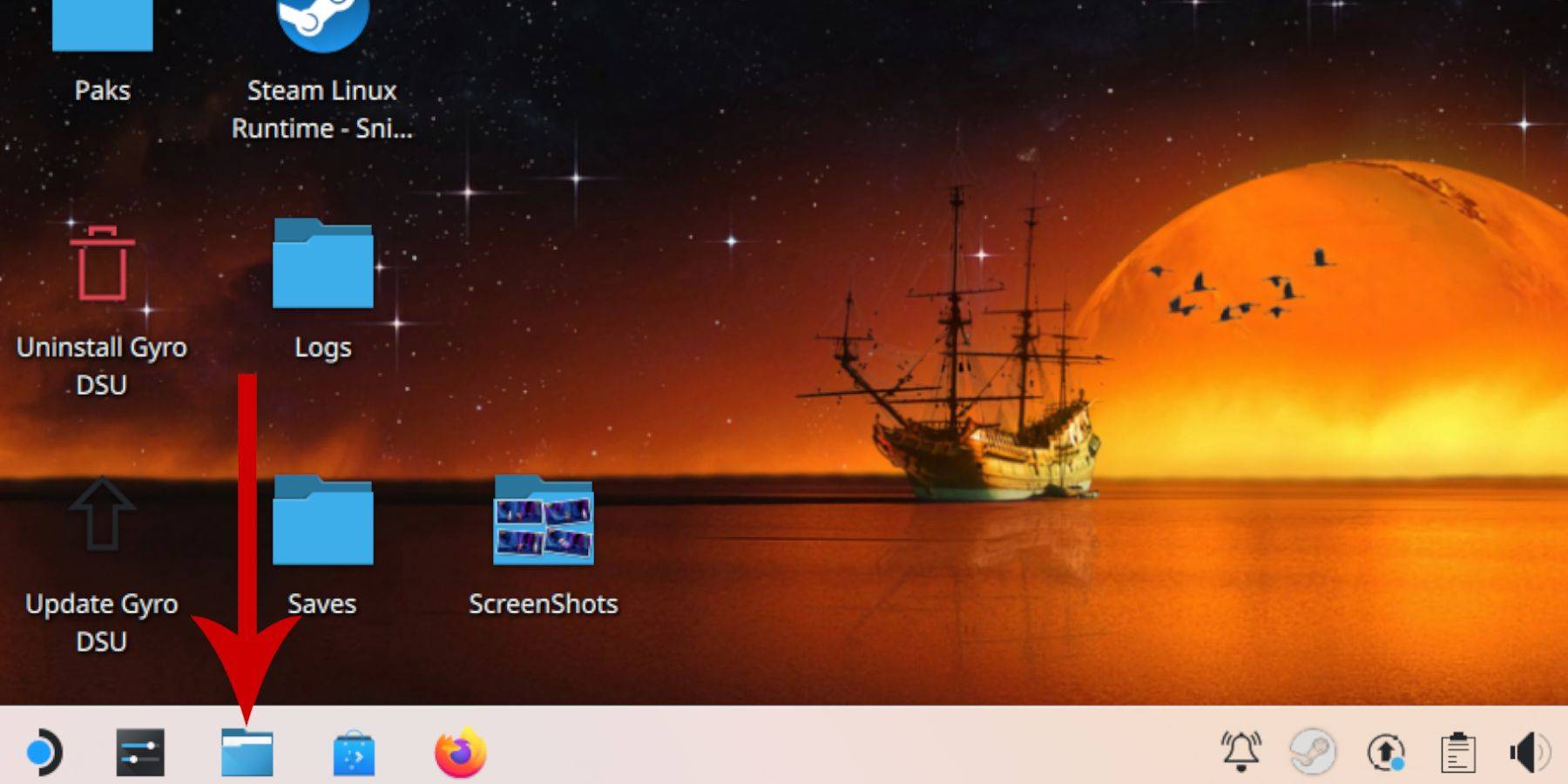
Steam-Integration
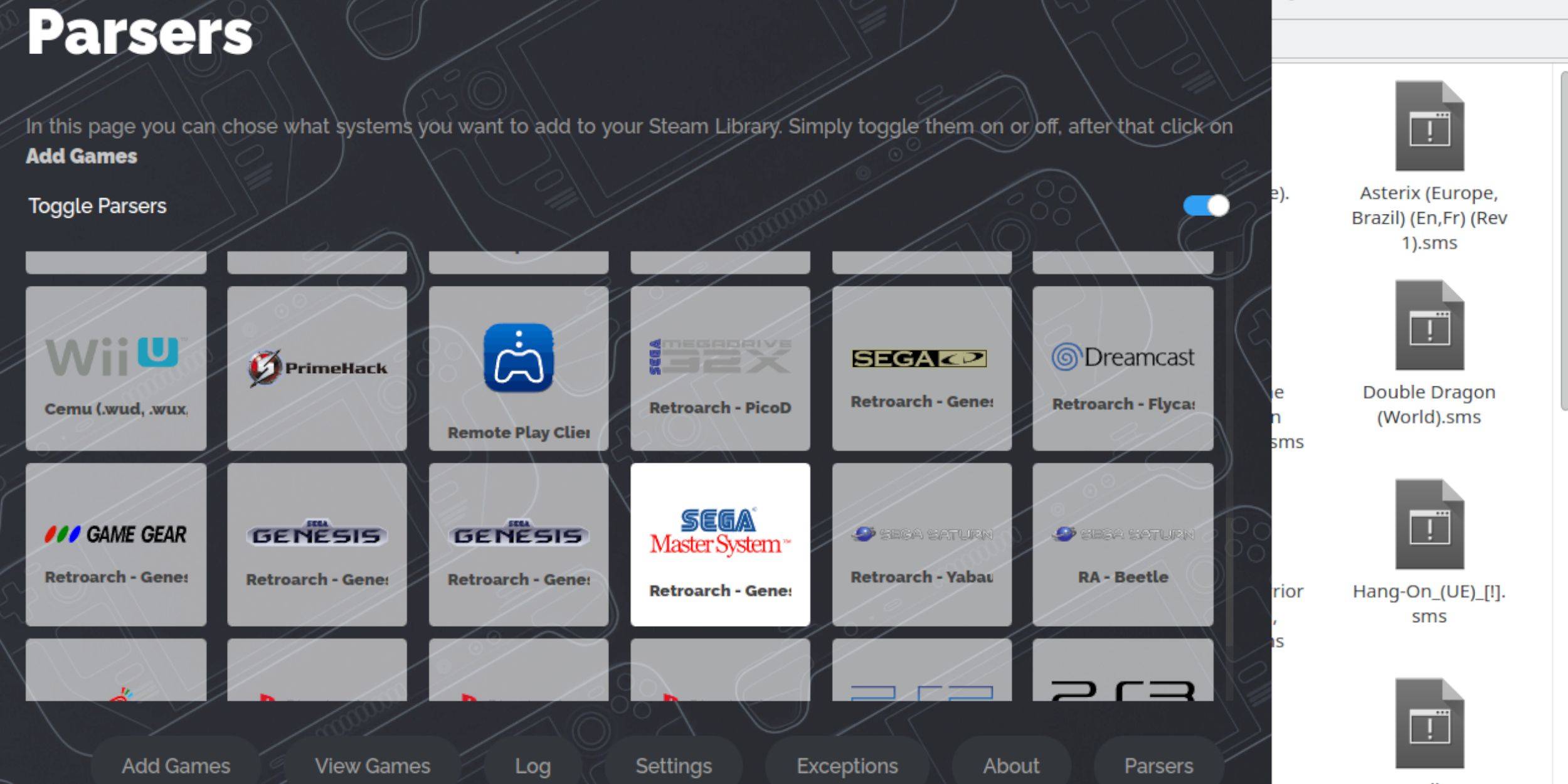 Um im Spielmodus zu spielen:
Um im Spielmodus zu spielen:
- Steam Rom Manager von EmuDeck aus starten
- Deaktivieren Sie nicht verwendete Parser
- Wählen Sie den Sega Master System Parser
- Klicken Sie nach dem Hinzufügen von Spielen auf Parsen
- Änderungen auf Steam speichern
Für fehlendes Artwork:
- Klicken Sie bei problematischen Covern auf Reparieren
- Suche nach korrektem Artwork
- Auswahl speichern
- Bei Bedarf benutzerdefinierte Grafiken hochladen (im Ordner Pictures gespeichert)
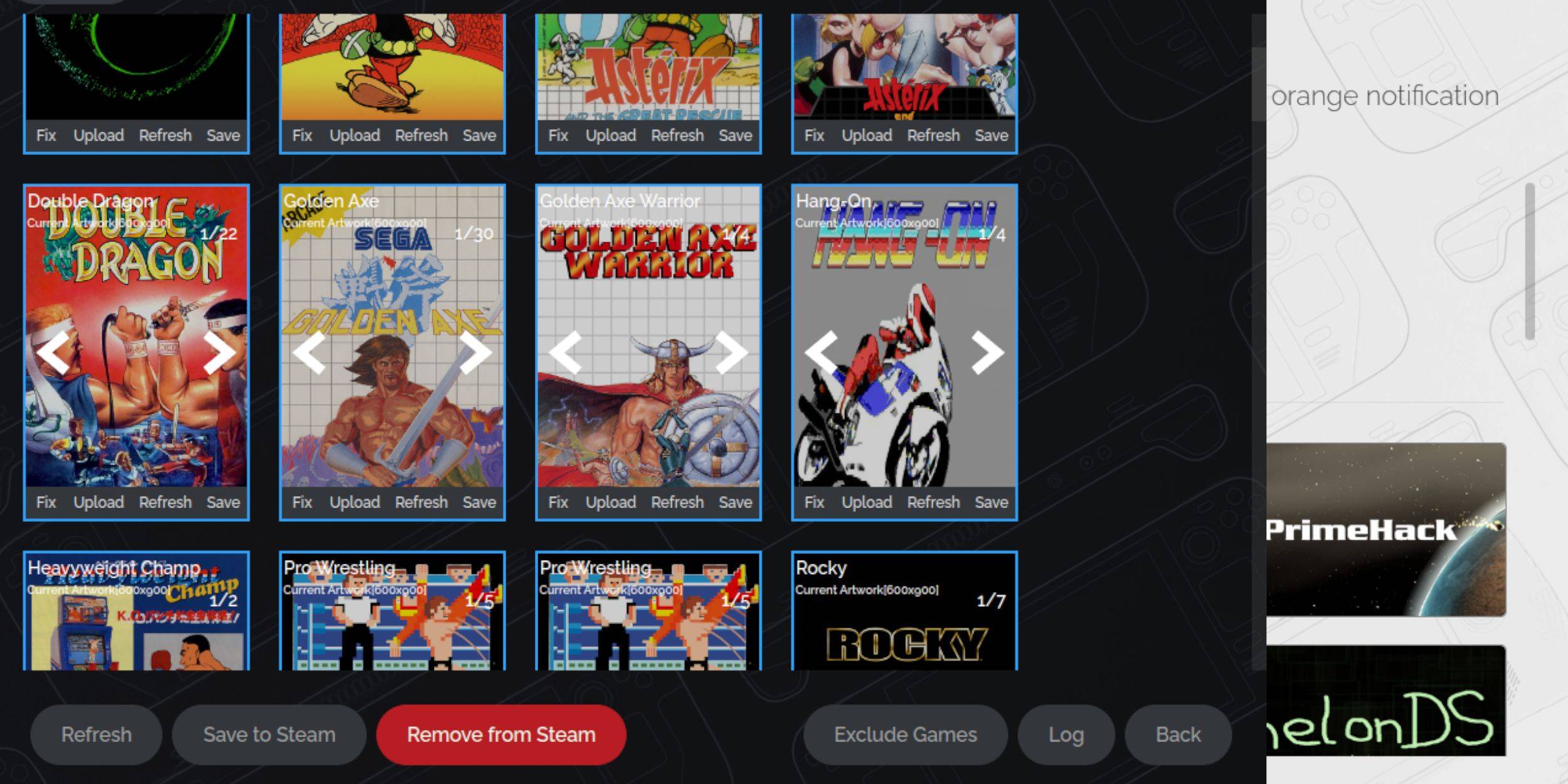
Performance-Optimierung
 Passen Sie diese Einstellungen im Spiel an:
Passen Sie diese Einstellungen im Spiel an:
- Leistungsmenü öffnen (QAM-Taste)
- Aktivieren Sie das spielspezifische Profil
- Frame-Limit auf 60 FPS setzen
- Half Rate Shading aktivieren
Erweiterte Tools
Decky Loader Installation
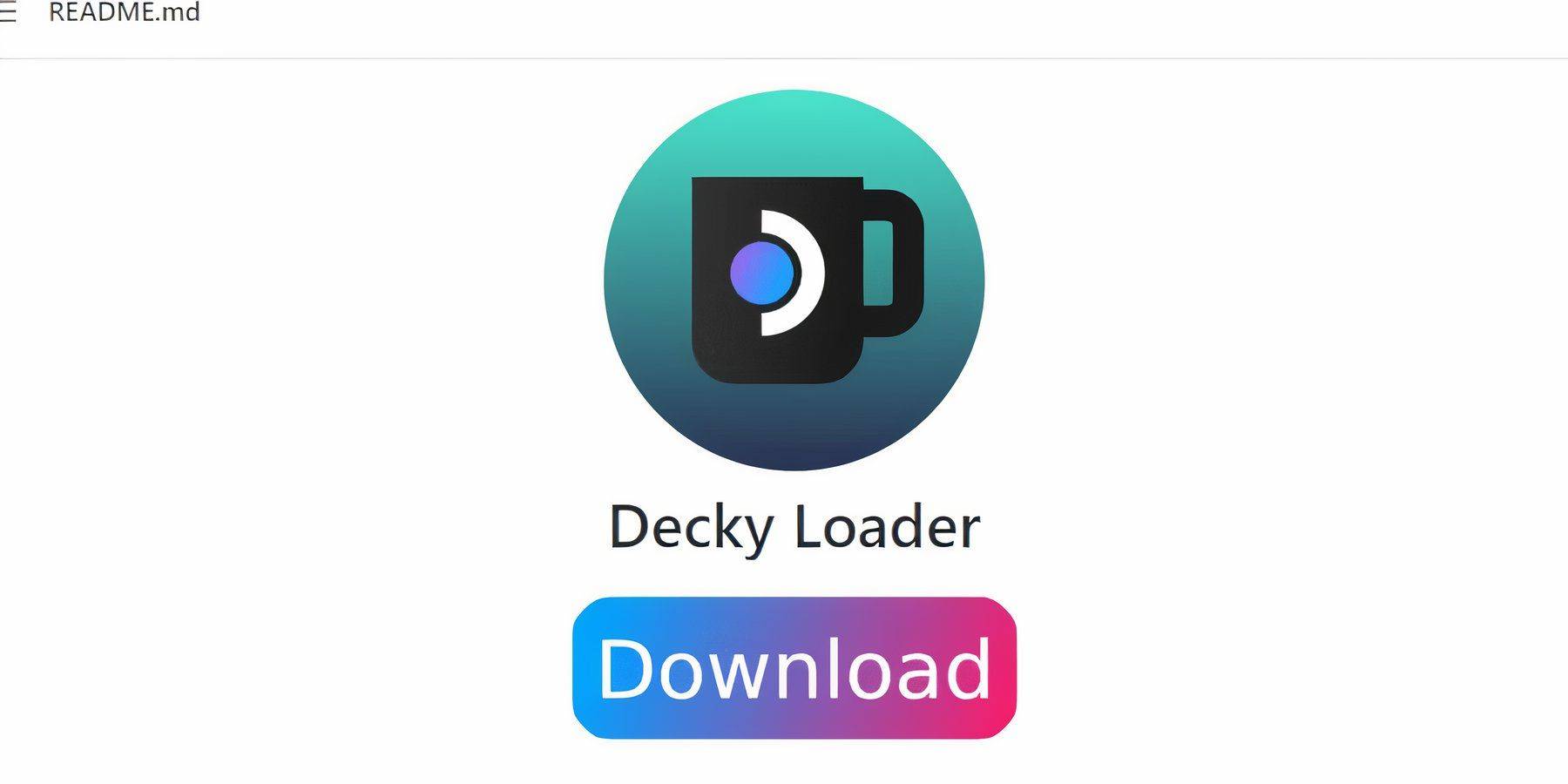
- Herunterladen von GitHub im Desktop-Modus
- Installer mit den empfohlenen Einstellungen starten
- Neustart im Spielemodus
Power Tools Einrichtung
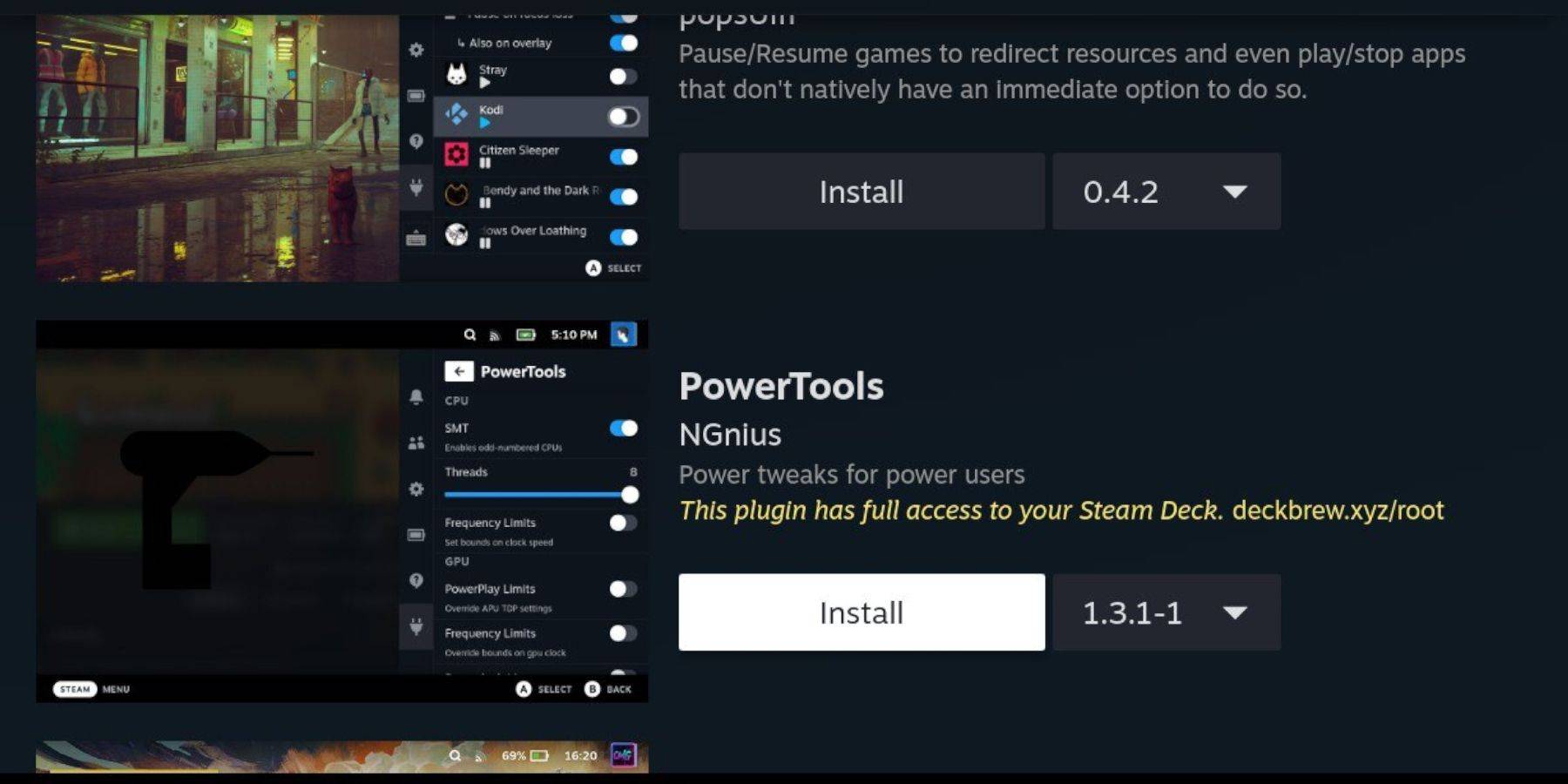
- Zugriff auf Decky Loader über QAM
- Power Tools aus dem Plugin Store installieren
- Konfigurieren Sie für die Emulation:
- SMTs deaktivieren
- Threads auf 4 einstellen
- Manuelle GPU-Taktung (1200 MHz) einschalten
- Profil pro Spiel speichern
Wartung nach dem Update
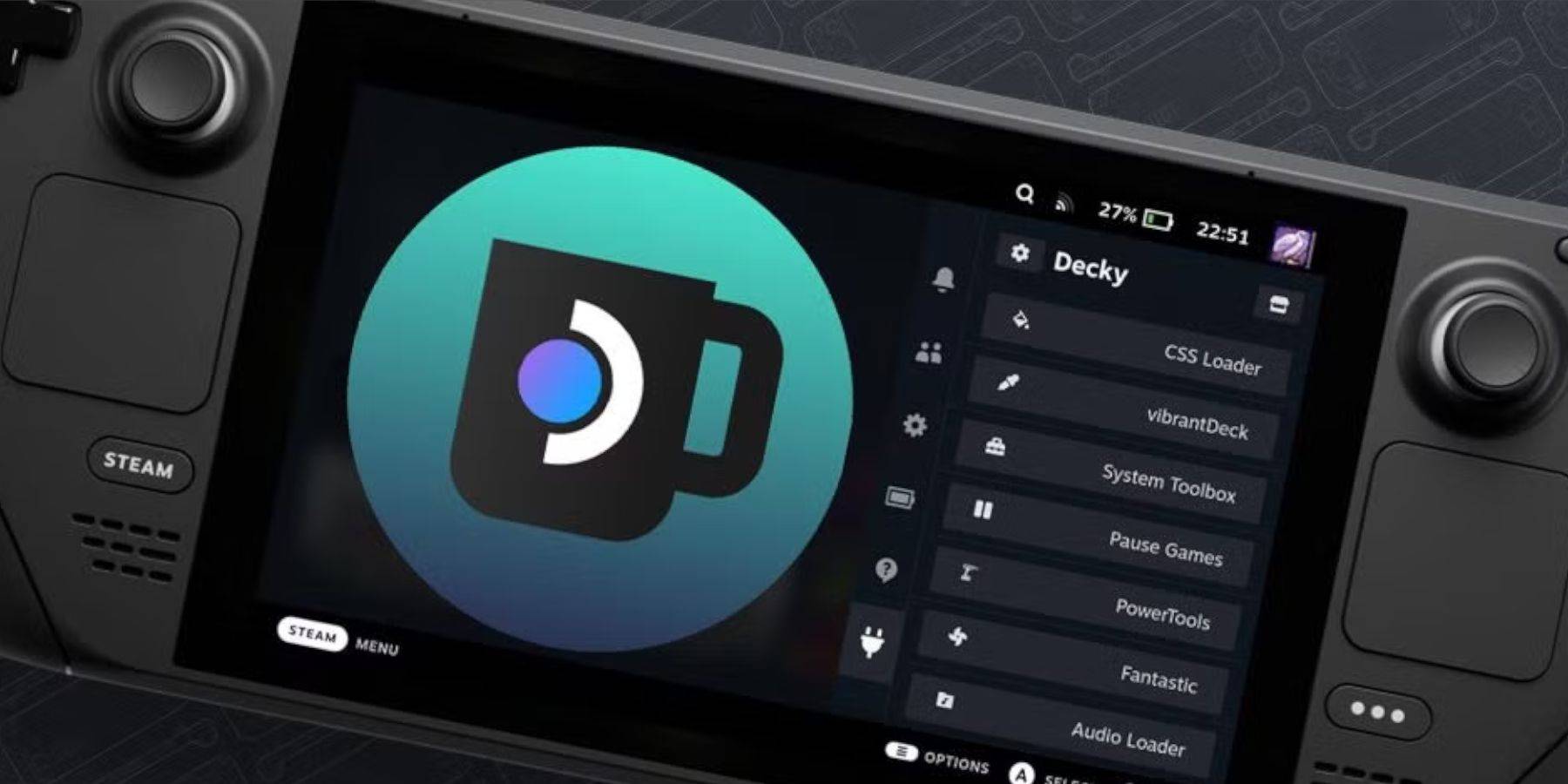
Wenn Updates die Funktionalität beeinträchtigen:
- Installieren Sie Decky Loader im Desktop-Modus neu
- Wählen Sie Ausführen anstelle von Installieren
- Geben Sie das Systempasswort ein, wenn Sie dazu aufgefordert werden.
- Gerät neu starten
 Teilen Sie Ihre Erfahrungen
Teilen Sie Ihre Erfahrungen





























